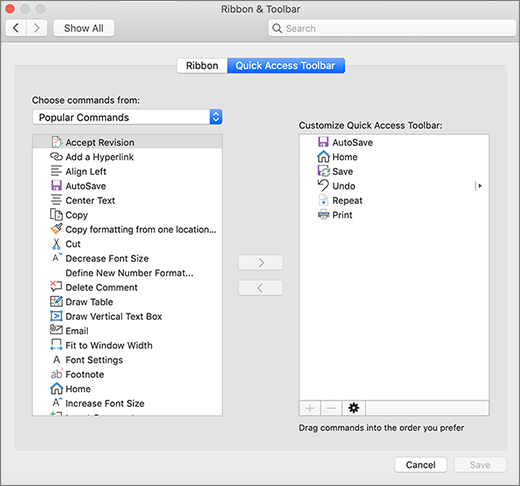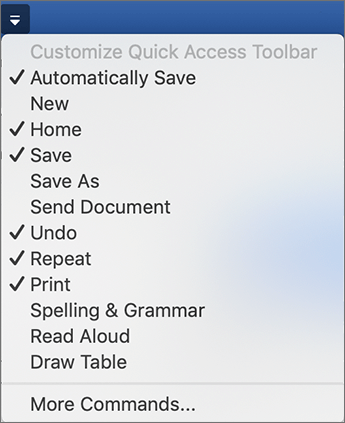Prilagajanje orodne vrstice za hitri dostop
Če želite le nekaj ukazov na dosegu roke, želite uporabiti orodno vrstico za hitri dostop. To so ikone, ki so nad trakom in so vedno na zavihku na traku.

-
Če želite prilagoditi orodno vrstico za hitri dostop, odprite ali ustvarite Wordov, Excelov ali PowerPointov dokument.
-
Pojdite na Nastavitve aplikacije in izberite Orodna vrstica za hitri dostop.
-
V oknu zavihek orodne vrstice za hitri dostop izberite ukaze in izberite puščice, ki jih želite dodati ali odstraniti iz polja prilagajanje orodne vrstice za hitri dostop .
Opomba: Če ne vidite ukazov, ki jih želite dodati v orodno vrstico za hitri dostop, je to zato, ker je trenutno ne podpiramo.
Ko izberete ukaz, bo prikazan na koncu orodne vrstice za hitri dostop.
Tukaj so privzeti ukazi v orodni vrstici za hitri dostop:
Če želite dodati le enega od teh ukazov, izberite ime ukaza, ki ga želite dodati ali odstraniti iz orodne vrstice. Elementi, ki so prikazani v orodni vrstici za hitri dostop, bodo imeli kljukico